17/04/2018 - Función de Road LandStar 7
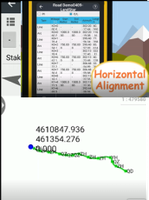
El módulo LandStar7 Road está diseñado como una solución completa para el flujo de trabajo de la carretera. Para los agrimensores en el campo es difícil replantear puntos con una calculadora y documentos de diseño de la manera tradicional. Con el replanteo de carreteras CHC, todo será simple, no se necesitan cálculos y no se requieren otras herramientas para la medición. Después de cargar los datos de diseño del camino, LandStar7 mostrará la dirección y la distancia que lo llevará al lugar de destino. Un valor de corte o relleno para mostrar la diferencia entre la superficie de la tierra y la superficie de diseño. Use los botones hacia adelante y hacia atrás para avanzar al siguiente punto, o elija el punto más cercano al replanteo. No importa cuáles sean los tipos de puntos, solo presione los botones para completar todo el recorrido de la carretera. Veamos cómo sucede eso.
Flujo de trabajo de Road Stake:


Antes de comenzar, algunas definiciones deben ser aclaradas. Para el diseño del camino, los componentes principales se basan en tres dimensiones.
-
La forma del camino contiene alineación horizontal y vertical, ecuación de estaciones, ensanchamiento y peralte
-
Las secciones transversales de carretera contienen secciones transversales estándar y pendientes
-
Las instalaciones de la carretera contienen estructuras y alcantarillas

- Las "ecuaciones de estación" describen la superposición o acortamiento de kilometraje durante el diseño;
- "Alineación horizontal" representa la línea central de la carretera;
- "Alineación vertical" describe el aumento y la caída;

- "Ampliación" indica dónde hacer que la carretera se expanda. Por ejemplo, podemos aplicar esto a la construcción de estaciones de autobuses;

- "Superelevación" representa la pendiente de la superficie de la carretera en los lugares de giro para asegurarse de que el vehículo no se voltee;
 - "Secciones transversales" es la representación de lo que se vería si una excavadora cavara una zanja a través de una carretera, mostrando el número de carriles, sus anchos y pendientes transversales, así como la presencia o ausencia de arcenes, bordillos, aceras y otros características del camino.
- "Secciones transversales" es la representación de lo que se vería si una excavadora cavara una zanja a través de una carretera, mostrando el número de carriles, sus anchos y pendientes transversales, así como la presencia o ausencia de arcenes, bordillos, aceras y otros características del camino.
 - "Estructuras" indica diferentes formas de la estructura incluida en el diseño de la carretera, como el puente de línea
- "Estructuras" indica diferentes formas de la estructura incluida en el diseño de la carretera, como el puente de línea

- "Alcantarilla" es para desagües.
Después de conocer el diseño de la carretera, podemos importar datos de la carretera a LandStar7 fácilmente. Hay tres enfoques diferentes.
-
Convierta datos de LandXml al archivo de barras CHC. Es la forma más fácil de cargar datos de carreteras. Apoyará más elementos viales en el futuro pronto.
-
Ingresar datos de diseño de carreteras en funciones de edición de carreteras.
-
Importar archivo de ruta existente. Coloque el archivo de ruta en la carpeta CHCNAV / LS7_Projects / roads.
Al ingresar los datos de la carretera, estos son algunos consejos:

1. La alineación horizontal es compatible con los tipos C / L y PI. C / L significa que la línea central está ilustrada por elementos geométricos como líneas, curvas, arco, etc. Mientras que PI significa que la línea central se describe con puntos cruzados de elementos PI. Después de ingresar todos los datos, la línea central de la carretera aparecerá en el mapa.

2. Podemos dividir la sección estándar de entrada en el lado izquierdo y el lado derecho. Un gráfico mostrará la pendiente de cada sección después de ingresar, y podemos hacer clic en el botón de espejo para copiar los datos en el otro lado y la entrada. Luego, aparecerá un límite de carreteras en el mapa.

3. Ampliación y Superelevación tienen gráficos para mostrar la pendiente, y podemos desplazarnos hacia la izquierda o hacia la derecha para cambiar de lado.

4. La biblioteca de pendientes se puede construir para generar pendiente en millas específicas o el uso directo de replanteo. El elemento de pendiente en la biblioteca de pendientes tiene gráficos para mostrar la forma de una pendiente. Hay gráficos para mostrar las formas de los elementos de pendiente en la biblioteca de pendientes.
Una vez que terminemos de preparar el camino, podemos hacer el replanteo siguiendo estos pasos:
-
Elija los tipos de replanteo. Para la línea central, elija "Estaca"; para secciones transversales, elija "Sección"; para pendiente, elija "Pendiente" (pendiente libre es para pendiente que no define un kilometraje específico); para las instalaciones, elija "alcantarilla" o "estructura"; para volver a verificar el replanteo de la carretera, elija "verificación de datos" (que muestra la diferencia de diseño y superficie real).
-
Elija el kilometraje objetivo en la parte superior de la página y mueva a otra posición haciendo clic en los botones en movimiento, y se iniciará un nuevo replanteo de puntos automáticamente.
-
Punto de observación después de llegar a la posición objetivo.
-
Exportar datos una vez completada la encuesta.
Hay tres puntos clave para hacer el replanteo más fácilmente:
-
Panel de kilometraje. Define el kilometraje objetivo de replanteo y se puede mover a la posición siguiente o anterior.
-
Panel de solicitud de replanteo. Muestra diferentes información de replanteo, y podemos desplazarnos hacia la izquierda o hacia la derecha para elegir un grupo de información de Cross / Along / Cut o Forward / To Left / Cut, etc. ... y obtenemos lo que necesita del grupo seleccionado.
-
Indicador del mapa Por ejemplo, en replanteo de taludes, mostrará la posición actual para diseñar un gráfico de uso en superficie para indicarle a dónde ir. Muy fácil de entender
Sobre todo, es fácil estudiar un camino por LandStar7. Espero que este artículo mejore su experiencia con nuestra aplicación LandStar 7.


